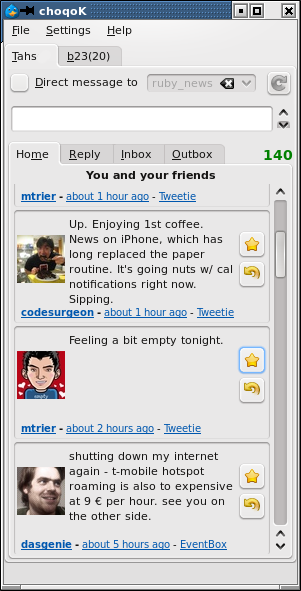Themes – ein grosser und wichtiger Aspekt unter Linux, aber auch ein Thema mit dem man sich überaus lange (ZU lange) beschäftigen kann wenn man nicht aufpasst – und das perfekte Theme ist schwer zu finden.
Nach meiner Rückkehr zu Ubuntu (@Thinkpad T61) vor einigen Tagen habe ich versucht ein einigermaßen einheitliches Dust-Theme zu basteln – über den Weg möchte ich der geneigten Leserschaft gerne berichten, außerdem interessiert mich natürlich auch ob und wie extrem Ihr Themes anpasst…

Desktop/System: Gnome
KDE war mir immer zu kompliziert und überladen, XFCE und Openbox sind schön, das rundeste Gesamtbild aber gibt mir seit Jahren Gnome – einfach, übersichtlich, strukturiert, konfigurierbar – Gnome ist mein Freund und bietet mir alle nötigen Programme. Das Schöne an Linux ist ja eben dass jeder sich je nach persönlichem Geschmack für eine frei wählbare Desktopoberfläche entscheiden kann.
Theme: Customized Dust Burnt
“Dust” ist ein Theme dass einerseits dunkle (Anthrazit) Fensterrahmen und Menüs benutzt, andererseits aber helle Fensterinhalte – aus diesem Grund wird das Gesamtbild nicht ZU dunkel und sieht trotzdem recht edel aus.
Die Variante “Dust Burnt” ist dafür zuständig auch die Toolbars in dunkler Farbe anzuzeigen was das Gesamtbild meiner bescheidenen Meinung nach noch etwas abrundet.
Für die Fensterrahmen ist hier das Metacity-Theme “Dust Bordered” zuständig, das Standardtheme benutzt keine erkennbaren Fensterrahmen – “Dust Bordered” benutzt 4 Pixel, hier abgeändert auf 2 Pixel.
Etwas Handarbeit war aber auch hier nötig: Dust nutzt den Stil “glossy” für z.B. Tabs oder Listenheader im Dateimanager, diesen Look mag ich nun gar nicht – “Flat” sieht besser aus und konnte durch Editieren der entsprechenden Stellen in der Datei .gtkrc des Dust-Themes aber leicht reaktiviert werden.
 Das Metacity-Theme von “Dust” verwendet ausserdem vorberechnete PNG-Bilder für die Fensterbuttons (Schliessen, Minimieren,…) – Highlight-unterlegt in sanftem Braun. Mit Gimp schnell auf Theme-passendes Blau geändert und gut :)
Das Metacity-Theme von “Dust” verwendet ausserdem vorberechnete PNG-Bilder für die Fensterbuttons (Schliessen, Minimieren,…) – Highlight-unterlegt in sanftem Braun. Mit Gimp schnell auf Theme-passendes Blau geändert und gut :)
Firefox
 Um Firefox an das Dust-Theme anzupassen werden zwei Erweiterungen benötigt, zum einen das Theme “Dustfox” (Link auf der o.g. Dust-Themeseite) welches dem Browser den dunklen Toolbar verleiht, zum anderen “Stylish” mit dem entsprechenden Dust-Style für dunkle und abgerundete Tabs.
Um Firefox an das Dust-Theme anzupassen werden zwei Erweiterungen benötigt, zum einen das Theme “Dustfox” (Link auf der o.g. Dust-Themeseite) welches dem Browser den dunklen Toolbar verleiht, zum anderen “Stylish” mit dem entsprechenden Dust-Style für dunkle und abgerundete Tabs.
Audiacous
Als simplen Audioplayer verwende ich Audacious, Rhythmbox ist mir zu gross und fliegt daher von der Platte. Audiacous kann wie auch Firefox mit einem speziellen Theme an “Dust” angepasst werden.
Alle weiteren Programme wie z.B. Gedit, Geany, Pidgin/Empathy, Liferea, Abiword oder Evolution benötigen keine weiteren Anpassungen und sehen mit “Dust” allesamt recht angenehm aus – Ausnahme gFTP: Dunkle Schrift auf dunklem Toolbar-Hintergrund, ein entsprechender Bugreport ist geschrieben.
Icons: Customized Tango Generator generated :)
Das Python-Script Tango Generator 3 erstellt aus einer grossen Auswahl Tango-basierender Iconthemes ein neues Theme – Reihenfolge/Priorität der verwendeten Einzelthemes kann beliebig verändert werden.
Mit TG3 konnte ich ein recht angenehmes, Tango/Blau-basierendes Icontheme erstellen das nahezu alle Anforderungen an ein Icontheme erfüllte.

Kleine Ausnahmen bestätigten auch hier die Regel: Das Logo-Icon (Gnome-Startmenü im Panel) war nicht wirklich was ich wollte und wurde gegen das (ans Blau angepasste) Icon aus Gnome-Colors ausgetauscht, vom gleichen Theme stammen die Neworkmanager-Statusicons. Auch das Pidgin-Programmicon wurde gewechselt, die lila Taube war mir nicht wirklich sympathisch.
Problemkinders bleiben die Programmicons von Geany und gFTP – beide nicht wirklich schön, besseren Ersatz konnte ich aber noch nicht finden.
Compiz Fusion
Compiz Fusion verwende ich im Moment aus mehreren Gründen: Erstens habe ich bisher keinen Laptop besessen der leistungsfähig genug gewesen wäre um CF wirklich auszutesten :)
Zweitens: Nach selbigem (Austesten) muss ich sagen dass CF zwar nicht unbedingt DAS zwingend notwendige Feature ist, den Linux Desktop aber doch ungemein angenehmer macht, insbesondere die Plugins “Scale” und “Ring-Switcher” sowie einfacherweise die Fensterschatten (ja, gibts auch über Metacity selbst) haben es mir zwecks der verbesserten Übersichtlichkeit bei vielen geöffneten Fenstern angetan, der Würfel ist auch einfach “angenehm”.
An diversen Mac-Style Docks wie AWN oder Cairo-Dock kann ich mittlerweile keinen größeren Nutzen mehr finden, das gute alte Gnome-Panel mit Notification-Area tut perfekt was es tut.
Wallpaper: Wassertropfen
Das Bild Water06
von Mike Swansons’ Wallpaper-Blogpost gefällt mir ausserordentlich gut – schönes Blau (ich mag Blau, merkt man das?), schöner Schärfeverlauf, ein nicht störender, unaufdringlicher Desktophintergrund.
Fazit
Zufrieden bin ich noch nicht ganz, aber dieses Theme kommt meinen Vorstellungen schon recht nahe. In diesem Sinne – fröhliches Anpassen :)

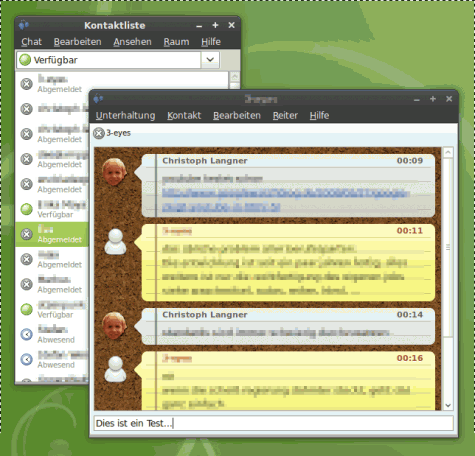
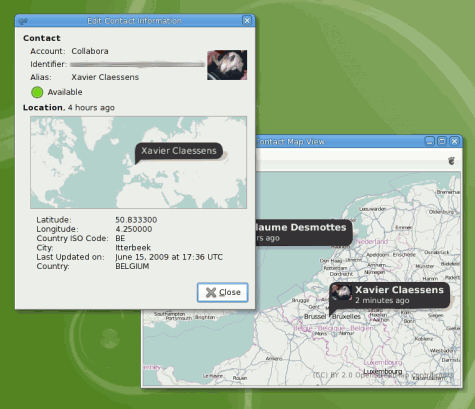

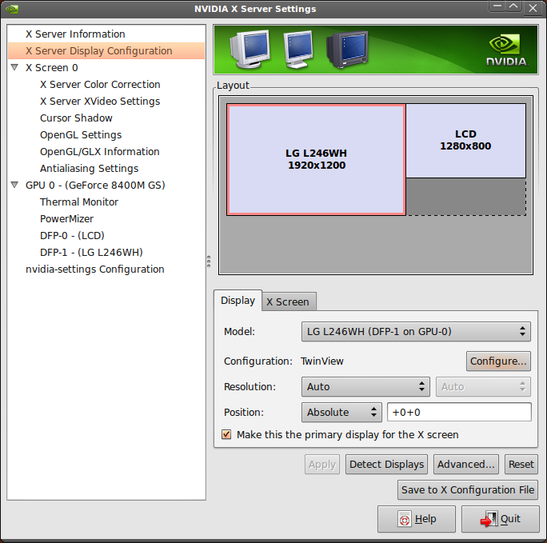

 Das Metacity-Theme von “Dust” verwendet ausserdem vorberechnete PNG-Bilder für die Fensterbuttons (Schliessen, Minimieren,…) – Highlight-unterlegt in sanftem Braun. Mit Gimp schnell auf Theme-passendes Blau geändert und gut :)
Das Metacity-Theme von “Dust” verwendet ausserdem vorberechnete PNG-Bilder für die Fensterbuttons (Schliessen, Minimieren,…) – Highlight-unterlegt in sanftem Braun. Mit Gimp schnell auf Theme-passendes Blau geändert und gut :) Um Firefox an das Dust-Theme anzupassen werden zwei Erweiterungen benötigt, zum einen das Theme “Dustfox” (Link auf der o.g. Dust-Themeseite) welches dem Browser den dunklen Toolbar verleiht, zum anderen “Stylish” mit dem entsprechenden
Um Firefox an das Dust-Theme anzupassen werden zwei Erweiterungen benötigt, zum einen das Theme “Dustfox” (Link auf der o.g. Dust-Themeseite) welches dem Browser den dunklen Toolbar verleiht, zum anderen “Stylish” mit dem entsprechenden